Hur detta fungerar är du ändrar prioriteten för denna process, så att systemet använder mest minne på den processen.
Steg
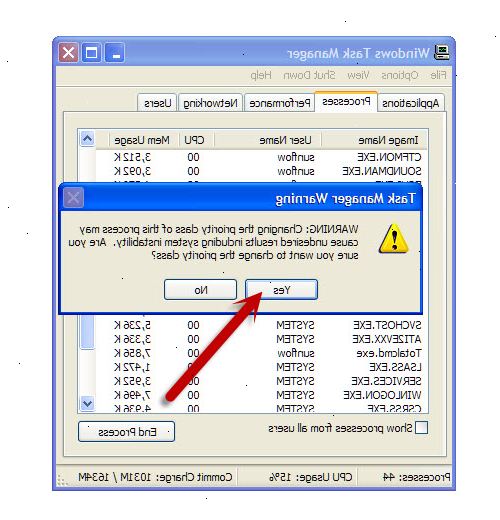
- 1Håll ned tangenterna "Ctrl + Alt + Delete" allt på samma gång. Ett fönster kommer att dyka upp, som kallas "Windows Task Manager". Om inte, kommer ett fönster med olika alternativ dyker upp, klicka på "Aktivitetshanteraren".
- 2Klicka på "Processer"-fliken (2: a från vänster)
- 3Om du inte vet vilken process du vill, kan du gå till "Program" (längst till vänster) på fliken, högerklicka på fönstret eller programmet du vill snabba upp, och klicka på "gå att behandla" - Tar Du där!
- 4Nu högerklickar du på den process du vill påskynda.
- 5Mouse over "set prioritet", eller tryck på bokstaven "p" på tangentbordet, och klicka på prioritetsnivå du vill ha för ditt program, eller, återigen, tryck på genvägen bokstav: L = Låg, B = lägre än normalt, N = Normal, A = Above Normal, H = Hög, R = Realtime. (Dessa är understrukna i pop-up fönstret.)
- dessa prioriterade namn är intuitivt uppenbart, de menar precis vad de säger.
- prioritetsnivå börjar på "Normal", och stannar där om du inte ändrar det.
- den högre (eller lägre) du ställer in programmet "prioritering", desto mer (eller mindre) systemets resurser kommer att anslås till den, så det kommer att köras snabbare (eller långsammare) än det gjorde tidigare. "Låg", till exempel, är bra för ett program som körs i bakgrunden som du inte behöver ha avsluta snart, så att mer resurser frigörs. "Realtime" är bäst för något som absolut måste ha maximala resurser just nu!
- 6Klicka på "Ja" när en bekräftelse fönster dyker upp.
- 7Du kan avsevärt påskynda denna tre-takts processen att välja prioritetsnivå genom att använda tangentbordet. När du har högerklickat på processen, bara trycka bokstaven "p" för att välja "Prioritet", sedan på bokstaven som motsvarar önskad nivå (t.ex. "A" för "Above normal"), sedan "Y" för "ja". Mycket snabbare än mousing eller klicka!
Tips
- Detta är en fantastisk funktion i operativsystemet som har gjort det möjligt att köra program som annars bara inte kommer att arbeta tillsammans!
- För att se mer information om processer som körs på ditt system, kan du ladda ner och köra "Process Explorer" från Windows Sysinternals gratis. Den kan också ställas in för att ersätta föreståndaren standard Task.
- När ett program låser sig, kan du använda Aktivitetshanteraren för att "Avsluta aktivitet" i stället för att ändra prioritet.
Varningar
- "Realtime" betyder denna process har ensamrätt till de systemresurser över allt annat, inklusive normala fönster processer. Det är ett farligt läge som kan orsaka andra processer för att krascha. Det används endast för program speciellt skriven för "realtid" läget och specifikt kräver dedikerade, realtid bearbetning.
- På långsammare datorer och med några höga minnesanvändning program, kan detta krascha din dator.
Saker du behöver
- Administratörsbehörighet
